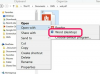Vissa bildskärmar från tillverkare som Dell, ASUS och HP har två eller flera USB-portar som du kan använda för att ansluta dina USB-enheter. Dessa USB-portar fungerar dock inte om du inte ansluter din bildskärm till din dator med en USB-uppströmskabel av typ A hane till typ B hane. Bildskärmar som har USB-portar inkluderar vanligtvis en USB-uppströmskabel som en del av produktförpackningen.
Steg 1
Stäng av datorn och leta reda på den fyrkantiga USB-porten Type-B på din bildskärm. Vanligtvis kan du hitta porten nära den plats där du ansluter ström-, VGA-, DVI- eller HDMI-kablarna.
Dagens video
Steg 2
Anslut Type-B-änden av USB-kabeln till Type-B USB-porten på din bildskärm och anslut sedan den andra rektangelformade Type-A-änden av kabeln till en ledig USB-port på din dator. Du kan hitta USB-portar på framsidan eller baksidan av CPU-fodralet.
Steg 3
Slå på din dator och anslut sedan en USB-enhet till din bildskärm. Om din dator inte upptäcker USB-enheten, installera drivrutinerna för din bildskärm från skivan som tillhandahålls av din tillverkare eller ladda ner dem från tillverkarens webbplats.
Dricks
Om du inte kan hitta USB Type-B-porten på din bildskärm, kontrollera användarhandboken för den exakta platsen.
Om din bildskärm stöder USB 3.0-standarden, anslut Typ-A-hanänden på USB-uppströmskabeln till en USB 3.0-port på din dator; USB 3.0-portar urskiljs av sin blå färgkodning. Om du ansluter uppströmskabeln till en USB 2.0-port kan du inte få USB 3.0-hastigheter när du ansluter USB 3.0-kompatibla enheter till din bildskärm.
Om USB-uppströmskabeln inte är tillräckligt lång för att ansluta din bildskärm till din dator, använd en USB-förlängningskabel för att öka dess längd.